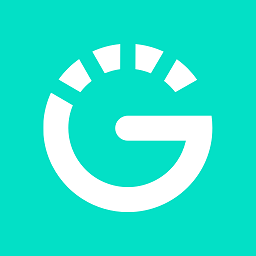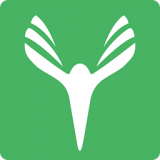Excel中轻松掌握加减乘除,提升数据处理效率!
作者:佚名 来源:未知 时间:2024-11-20
在Excel中,加减乘除运算是数据处理的基础。无论是财务分析、科学实验数据管理,还是日常生活中的简单计算,Excel都能提供强大的支持。通过这篇指南,你将学会如何在Excel中轻松进行加减乘除运算,以及如何利用这些基本操作进行更复杂的计算。

一、Excel基础操作简介
在正式学习加减乘除之前,我们先简单了解一下Excel的基本操作界面。Excel的界面主要包括菜单栏、工具栏、工作表区域、状态栏等部分。工作表区域是我们进行数据输入和计算的主要场所,每个单元格都有一个唯一的地址,如A1、B2等。

二、加法运算
加法是Excel中最基本的运算之一。在Excel中,你可以使用加号(+)来进行加法运算。

步骤:

1. 打开Excel:首先,启动Excel程序,并打开一个新的工作簿。
2. 输入数据:在任意两个单元格中输入你想要相加的数字。例如,在A1单元格中输入5,在B1单元格中输入3。
3. 选择结果单元格:选择一个空白单元格作为结果显示的位置,例如C1。
4. 输入加法公式:在C1单元格中输入公式“=A1+B1”。
5. 确认公式:按下回车键(Enter),C1单元格中将显示加法运算的结果,即8。
三、减法运算
减法运算同样简单,只需使用减号(-)即可。
步骤:
1. 输入数据:在任意两个单元格中输入你想要相减的数字。例如,在A1单元格中输入10,在B1单元格中输入4。
2. 选择结果单元格:选择一个空白单元格作为结果显示的位置,例如C1。
3. 输入减法公式:在C1单元格中输入公式“=A1-B1”。
4. 确认公式:按下回车键(Enter),C1单元格中将显示减法运算的结果,即6。
四、乘法运算
乘法运算使用星号(*)作为运算符。
步骤:
1. 输入数据:在任意两个单元格中输入你想要相乘的数字。例如,在A1单元格中输入2,在B1单元格中输入5。
2. 选择结果单元格:选择一个空白单元格作为结果显示的位置,例如C1。
3. 输入乘法公式:在C1单元格中输入公式“=A1*B1”。
4. 确认公式:按下回车键(Enter),C1单元格中将显示乘法运算的结果,即10。
五、除法运算
除法运算使用斜杠(/)作为运算符。
步骤:
1. 输入数据:在任意两个单元格中输入你想要相除的数字。例如,在A1单元格中输入10,在B1单元格中输入2。
2. 选择结果单元格:选择一个空白单元格作为结果显示的位置,例如C1。
3. 输入除法公式:在C1单元格中输入公式“=A1/B1”。
4. 确认公式:按下回车键(Enter),C1单元格中将显示除法运算的结果,即5。
六、使用括号改变运算顺序
在Excel中,默认的运算顺序是先乘除后加减。如果你想要改变这个顺序,可以使用括号(())来明确指定运算的先后顺序。
示例:
假设你想要计算(3+5)*2-4,你可以在Excel的单元格中输入公式“=(3+5)*2-4”,然后按回车键,结果将是12。
七、引用单元格进行连续计算
Excel的强大之处在于它允许你引用其他单元格的值进行计算。这意味着你可以基于一个计算结果进行进一步的计算。
示例:
假设在A1单元格中有5,B1单元格中有3,C1单元格中有公式“=A1+B1”得到8。现在,你可以在D1单元格中输入公式“=C1*2”,然后按回车键,D1将显示16,这是基于C1单元格的结果进行的进一步计算。
八、使用函数进行加减乘除
除了直接输入公式外,Excel还提供了一系列内置函数来进行加减乘除运算。虽然对于简单的运算来说,直接输入公式可能更快捷,但了解这些函数有助于你处理更复杂的计算任务。
SUM函数(加法):
SUM函数用于计算一系列数值的总和。例如,如果你想计算A1到A5五个单元格的和,你可以在任意空白单元格中输入公式“=SUM(A1:A5)”。
SUBTRACT函数(减法):
SUBTRACT函数用于计算两个数值的差。例如,如果你想计算A1单元格中的值减去B1单元格中的值,你可以在任意空白单元格中输入公式“=SUBTRACT(A1,B1)”。
PRODUCT函数(乘法):
PRODUCT函数用于计算一系列数值的乘积。例如,如果你想计算A1到A5五个单元格的乘积,你可以在任意空白单元格中输入公式“=PRODUCT(A1:A5)”。
QUOTIENT函数(除法,取整):
QUOTIENT函数用于计算两个数值的商,并返回商的整数部分。例如,如果你想计算A1单元格中的值除以B1单元格中的值的整数商,你可以在任意空白单元格中输入公式“=QUOTIENT(A1,B1)”。
九、使用填充柄进行批量计算
Excel的填充柄功能允许你快速复制公式到多个单元格中,从而进行批量计算。
步骤:
1. 输入公式:在第一个单元格中输入你想要的公式。
2. 选择填充柄:将鼠标指针移动到该单元格的右下角,直到它变成一个小的黑色方块(填充柄)。
3. 拖动填充柄:按住鼠标左键并向下或向右拖动填充柄,直到覆盖你想要应用公式的所有单元格。
4. 释放鼠标:松开鼠标左键,Excel将自动将这些单元格填充为与第一个单元格相同的公式,并根据每个单元格的引用地址进行相应的计算。
十、注意事项
1. 确保数据类型一致:在进行加减乘除运算时,请确保参与运算的数据类型一致(例如,都是数字)。如果数据类型不一致,Excel可能会返回错误结果或提示错误。
2. 检查公式中的错误:如果公式返回错误结果,请检查公式中的运算符、括号和引用地址是否正确。
3. 保存工作簿:在完成计算后,请记得保存你的工作簿以防止数据丢失。
通过以上步骤和技巧,你应该能够在Excel中轻松进行加减乘除运算,并利用这些基本操作进行更复杂的计算任务。无论是处理财务数据、科学实验数据还是日常生活中的简单计算,Excel都将是你不可或缺的工具。
- 上一篇: 家常美味秘籍:解锁瓦罐面的独特制作方法
- 下一篇: 如何有效提升新浪微博粉丝量